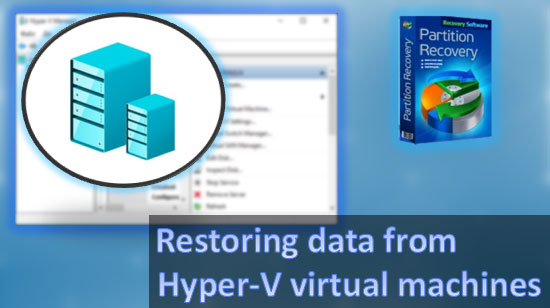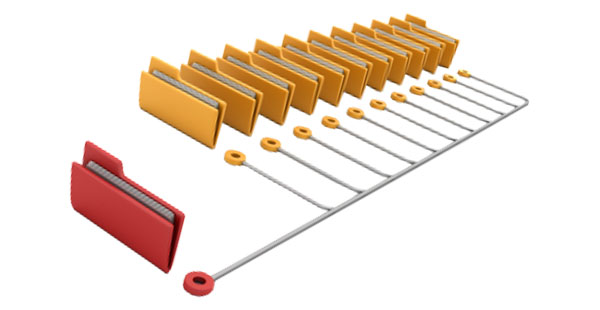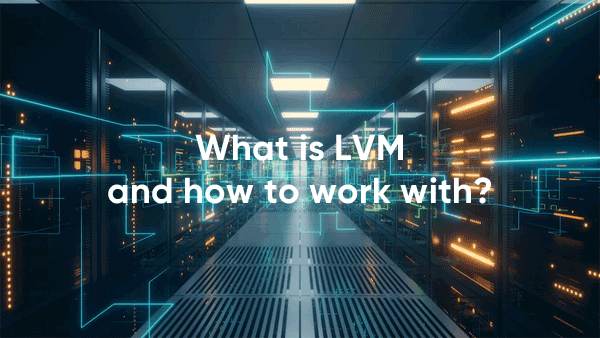È ben noto che in caso di distruzione della struttura del sistema di file del disco logico, il sistema operativo e tutti i programmi abituati a una strutturazione pulita e snella iniziano a riscontrare difficoltà nel determinare il tipo di sistema di file. In tali casi, si verifica il sistema di file RAW.
In questo articolo, discuteremo le principali cause del sistema di file RAW, nonché i metodi per la sua riparazione.

Contenuti
- Come assicurarsi che il disco diventi RAW?
- Formattare il disco RAW se non ci sono dati importanti memorizzati
- Come recuperare i dati da un'unità RAW?
- Il disco RAW non può essere formattato, cosa fare?
- Cosa fare se niente aiuta?
I dischi rigidi e gli SSD sono dispositivi abbastanza affidabili, ma a volte possono malfunzionare e causare un sistema di file RAW. Se accendi il tuo computer un giorno e il disco di cui hai bisogno inizia a comparire come un sistema di file RAW, non preoccuparti prematuramente. Prima, utilizza i metodi descritti di seguito.
Come assicurarsi che il disco diventi RAW?
Se riscontri problemi con il tuo disco, la prima cosa da fare è assicurarsi che il problema risieda esattamente in un sistema di file RAW. La causa dei tuoi problemi potrebbe anche essere un problema fisico o qualcos’altro.
Per verificare se il disco è RAW, apri la finestra “Questo PC“, trova il disco desiderato e fai clic destro su di esso. Quindi, scegli “Proprietà“
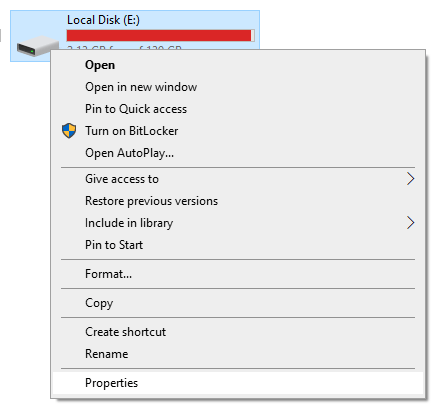
Nella scheda “Generale” della finestra che si apre, controlla il campo “Sistema di file“. Se dice RAW – procedi a correggere l’errore, e se vedi il tuo tipo di sistema di file (ad esempio, NTFS) – significa che la causa è qualcos’altro.
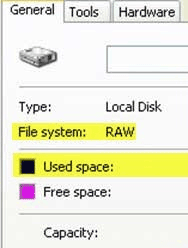
In questo caso, ha senso prestare attenzione allo stato fisico del disco.
Formattare il disco RAW se non ci sono dati importanti memorizzati
Se non ci sono informazioni preziose sul disco, è possibile risolvere l’errore RAW pulendo completamente e formattando il disco. Ciò può essere fatto utilizzando l’utilità diskpart.
Passaggio 1: Premere la combinazione di tasti “Win + R“, inserire “cmd” nella finestra aperta e premere “Invio” per confermare.
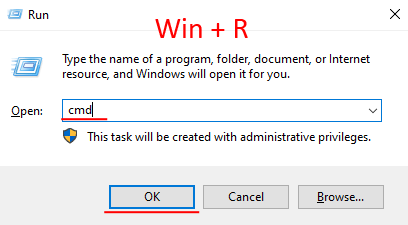
Passaggio 2: Si aprirà un prompt dei comandi. Inserire i seguenti comandi, premendo “Invio” dopo ognuno di essi per eseguirli:
diskpart
— per eseguire l’utilità diskpart;
list disk
— per visualizzare un elenco di dischi collegati al computer;
select disk 1
— questo comando seleziona il disco per il lavoro successivo. Sostituire “1” con il numero del proprio disco;
Suggerimento: Per navigare nell’elenco dei dischi, prestare attenzione alla loro capacità.
clean
— questo comando cancellerà completamente il disco, cancellando tutte le partizioni e i dati;
create partition primary
— questo comando creerà una nuova partizione sul disco;
format fs=fat32 quick
— dove fs=fat32 è il sistema di file in cui il disco verrà formattato. È possibile scegliere ntfs invece di fat32;
exit
Il disco è ora pronto per l’uso.
Come si può vedere, questo metodo è abbastanza scomodo e si perderanno anche i dati. Ecco perché il metodo successivo è preferibile. È molto più utile e inoltre è possibile estrarre informazioni importanti dal disco.
Come recuperare i dati da un’unità RAW?
Se il tuo disco è diventato RAW, ma contiene informazioni importanti, è meglio evitare i metodi precedenti.
Il problema è che tutti portano alla creazione di un nuovo file system e quindi alla perdita di tutte le informazioni importanti.
Felizmente, esiste un modo per recuperare i dati da un’unità RAW senza utilizzare un processo di pulizia o formattazione.
L’idea è di utilizzare il software RS Partition Recovery.

Software di recupero dati all-in-one
Grazie al supporto di un gran numero di file system, consente di recuperare i dati dal disco RAW, indipendentemente dal dispositivo o dal sistema operativo utilizzato.
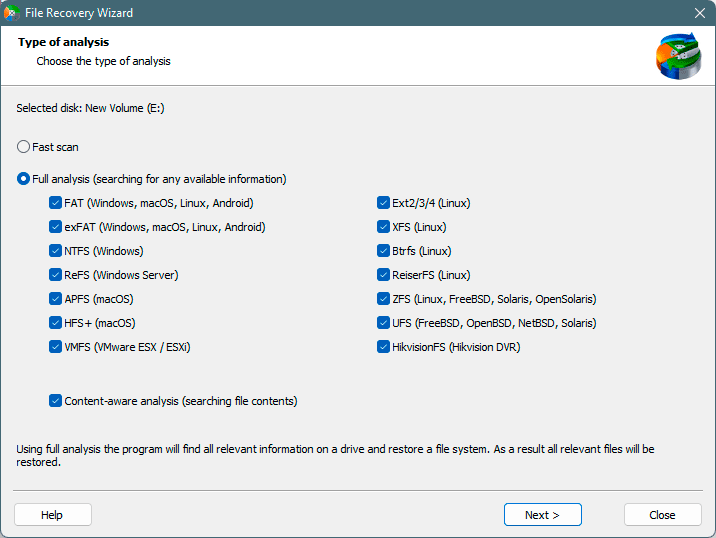
L’interfaccia di RS Partition Recovery è molto intuitiva e facile da usare. Ciò consente anche agli utenti inesperti di recuperare i dati da un’unità RAW.
Recover data and repair corrupted partitions
Puoi salvare i dati recuperati su un disco rigido o una chiavetta USB, un archivio ZIP o un server FTP. L’importante è che il drive sia diverso da quello da cui stai recuperando i dati.
Il disco RAW non può essere formattato, cosa fare?
Metodo 1: Eliminare un volume e crearne uno nuovo con Gestione disco
In alcuni casi, durante la formattazione di un disco RAW, può verificarsi un errore che indica che il disco non può essere formattato.

Se avevi informazioni importanti sul disco, recuperale seguendo le istruzioni del paragrafo precedente di questo articolo. Se non hai informazioni importanti sul disco, puoi eliminare un volume con l’utilità “Gestione disco” e quindi crearne uno nuovo e formattarlo con il sistema di file di cui hai bisogno.
L’intero processo è il seguente:
Passo 1: Premi la combinazione di tasti “Win + R“, digita “diskmgmt.msc” e premi “Invio” per eseguire l’utilità Gestione disco
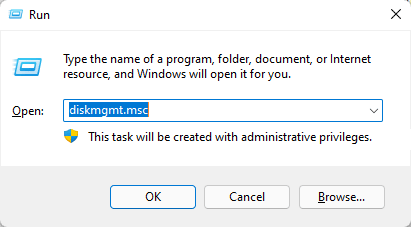
Passo 2: Trova il tuo disco RAW nella finestra che si apre, fai clic con il pulsante destro del mouse su di esso e scegli “Elimina volume“
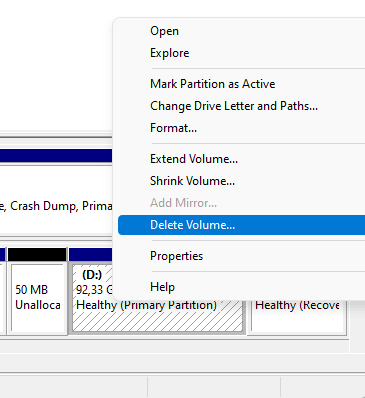
Passo 3: Dopo l’eliminazione del volume, il tuo disco apparirà come spazio non allocato. Fai clic con il pulsante destro del mouse su di esso e scegli “Nuovo volume semplice“

Passo 4: Si aprirà davanti a te la Guida nuovo volume semplice. Fai clic su “Avanti“
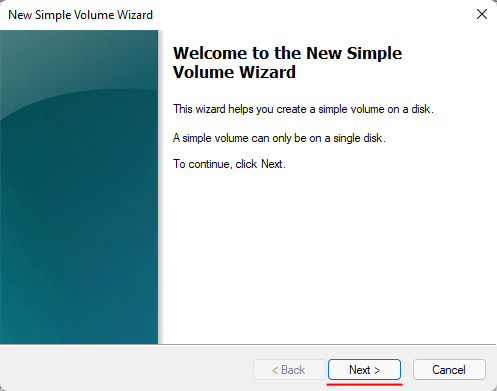
Passo 5: A questo punto, devi specificare la dimensione del futuro volume. Per impostazione predefinita, il sistema operativo imposterà automaticamente la dimensione massima possibile della memoria, ma puoi anche impostare questo valore manualmente. Fai clic su “Avanti“
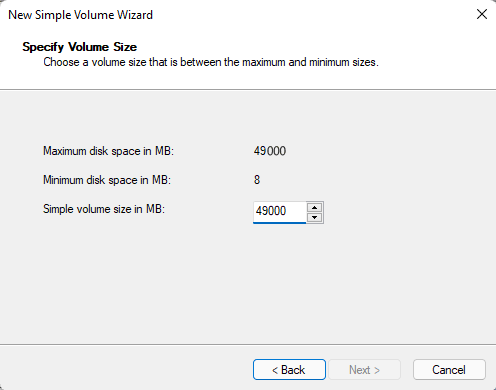
Passo 6: Ora seleziona una lettera di unità e fai clic su “Avanti” di nuovo
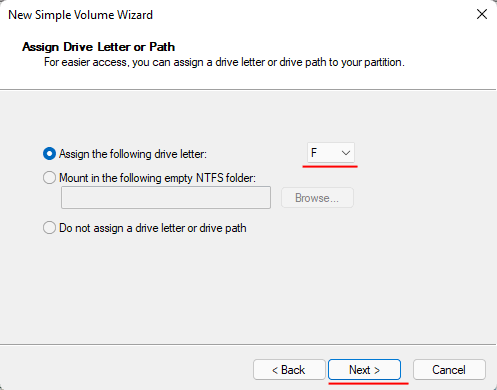
Passo 7: Scegli un sistema di file per il tuo disco, ad esempio, NTFS, e fai clic su “Avanti“
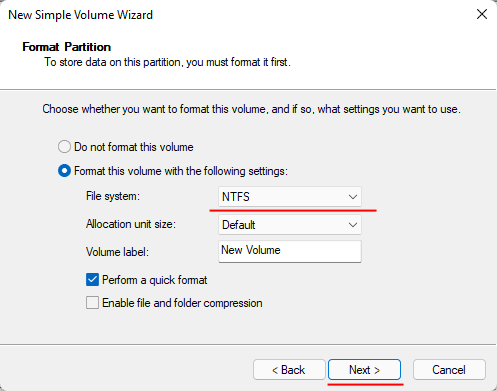
Passo 8: Si aprirà davanti a te una finestra che mostrerà le opzioni di volume che hai selezionato in precedenza. Fai clic su “Fatto“
Il sistema inizierà il processo di creazione e formattazione del disco, alla fine del quale il tuo disco RAW sarà riparato.
Metodo 2: Utilizzo della formattazione a basso livello
Un’altra opzione per risolvere i problemi di formattazione è utilizzare una formattazione a basso livello.
Purtroppo, non è possibile eseguire una formattazione a basso livello utilizzando gli strumenti standard di Windows. Ma è possibile utilizzare il programma chiamato “HDD Low Level Format“. È a pagamento ma ha un periodo di prova, che è sufficiente per eseguire la formattazione a basso livello del disco RAW. I passaggi necessari sono i seguenti:
Passaggio 1: Scarica e installa HDD Low Level Format.
Passaggio 2: Ti verrà mostrata una finestra che ti avvisa che non hai acquistato una licenza. Fai clic su “Continua gratuitamente“
Passaggio 3: Nella prima scheda della finestra che si apre, seleziona il tuo disco.
Passaggio 4: Apri la seconda scheda chiamata “FORMATTAZIONE A BASSO LIVELLO” e fai clic su “FORMATTARE QUESTO DISPOSITIVO“
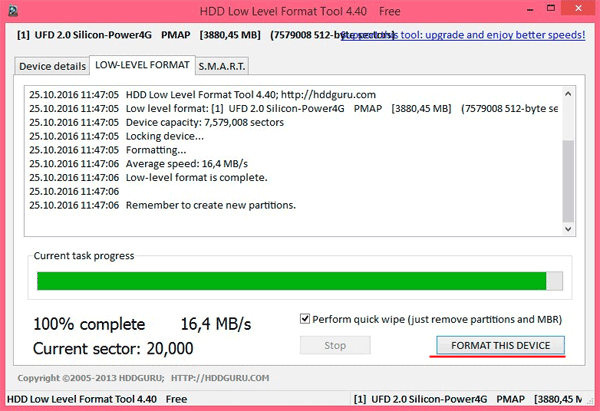
Una volta completata la formattazione a basso livello RAW, la struttura RAW sarà riparata e il disco sarà pronto per essere utilizzato nuovamente.
Cosa fare se niente aiuta?
Tutti i metodi sopra elencati sono i modi più efficaci per risolvere il problema del file system RAW. Pertanto, se nessuno di essi ha funzionato, è molto probabile che ci sia un danno fisico al disco.
In tal caso, è possibile ottenere assistenza da un esperto o dal centro di assistenza più vicino.
Suggerimento: se il disco contiene dati importanti, assicurati di informare il personale del centro di assistenza, in modo che non puliscano o formattino il disco.
Dopo che il disco è stato riparato, è possibile recuperare i dati importanti con RS Partition Recovery.